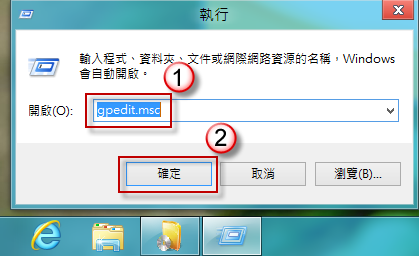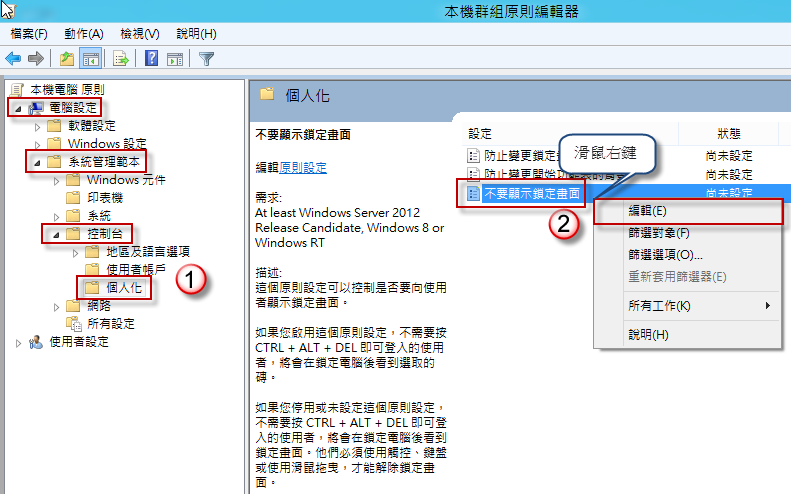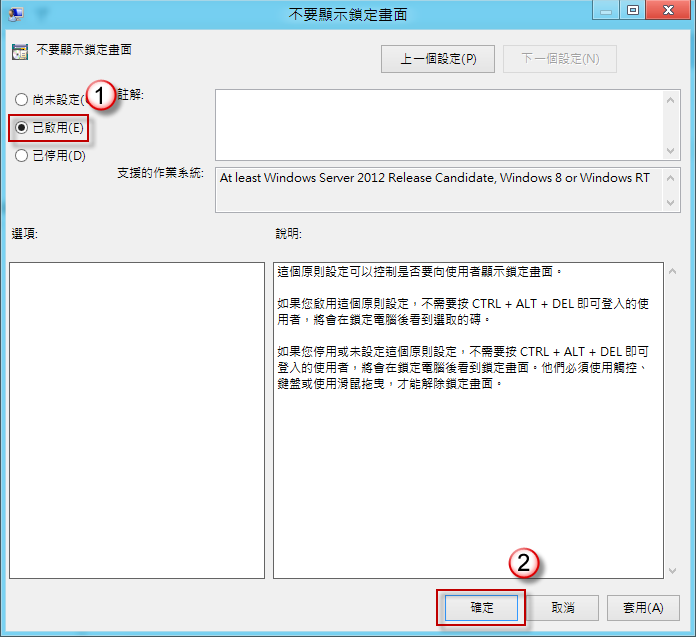在 Windows 8 不要顯示鎖定畫面,啟動後直接進入登入畫面
在 Windows 8 開機進入畫面時,根據您的使用者帳戶類型與是否有設定密碼,可能會出現如下的鎖定畫面,需要透過觸控或滑鼠拖曳解除鎖定。
如果不想要顯示鎖定畫面,可以參考以下步驟進行設定:
按【Win 視窗鍵】+ R,出現【執行】,輸入 gpedit.msc 按【確定】。
此時出現【本機群組原則編輯器】,切換至電腦設定 / 系統管理範本 / 控制台 / 個人化,在右邊窗格找出【不要顯示鎖定桌面】進行編輯。
選擇【已啟用】,按【確定】。
重新開機或登出,測試看看是否還會出現鎖定畫面。
方法二、使用 regedit
1. 按 Win 視窗鍵 + R,出現執行,輸入 regedit 按 Enter 鍵。
2. 左邊窗格切換至 HKEY_LOCAL_MACHINE\SOFTWARE\Policies\Microsoft\Windows\Personalization
3. 右邊窗格,按滑鼠右鍵,新增 DWORD,名稱為 NoLockScreen
4. 滑鼠右鍵按兩下 NoLockScreen 進行編輯,將數值改為 1,按確定
5. 重新開機,測試看看
方法三、下載檔案寫入機碼